笔记本电脑怎么u盘重装系统 笔记本电脑u盘重装系统步骤教程
时间:2023-04-24阅读量:
随着时间的推移,笔记本电脑的使用寿命也逐渐变短。而一些常见问题,如系统崩溃、病毒感染等也会导致电脑变得缓慢或者无法正常启动。这时,重新安装系统就是一个很好的解决方案。而使用U盘重装系统则是一种简单快捷的方式,不需要拆卸电脑,也不需要购买其他软件
笔记本电脑u盘重装系统步骤教程
一、一键制作启动u盘
1、首先,下载大白菜u盘启动盘制作工具到电脑桌面。
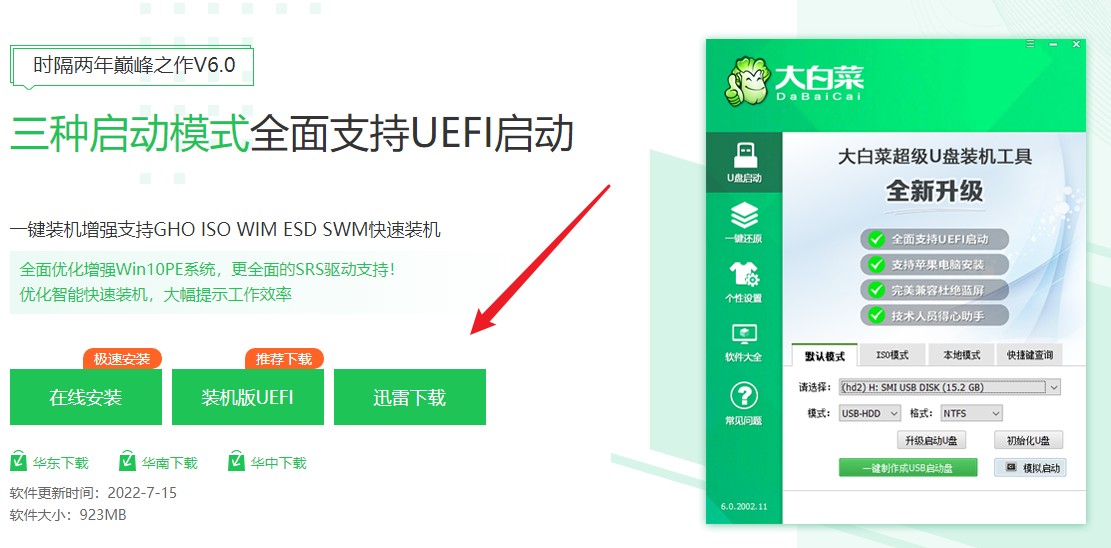
2、默认模式下,一键制作成usb启动盘。
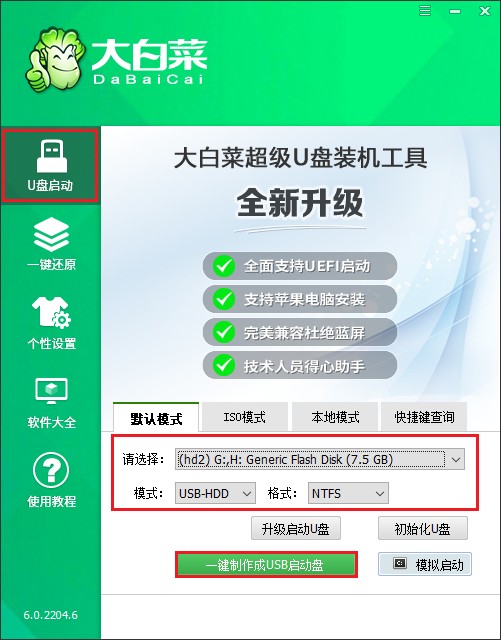
3、u盘全部数据将会被删除,且不可以恢复!确认继续制作请点击“确定”。
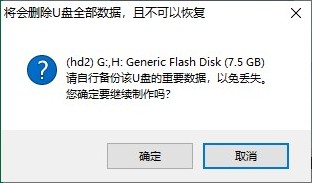
4、稍等片刻,制作成功会出现提示。
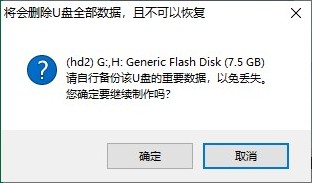
5、制作启动u盘完成后,接下来是准备系统镜像,可以到msdn网站下载,然后存放到u盘根目录下。
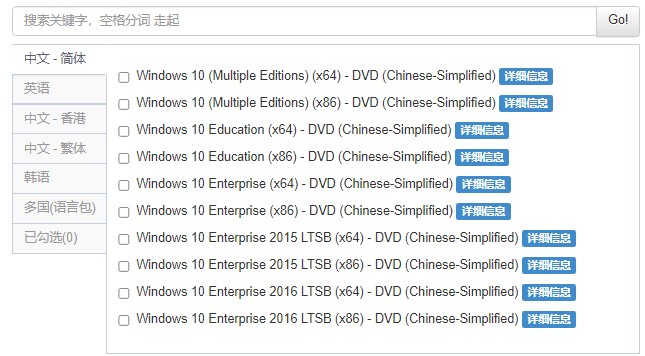
二、u盘启动进入PE
1、重启电脑,开机不停地按u盘启动快捷键,启动热键可参考下图。
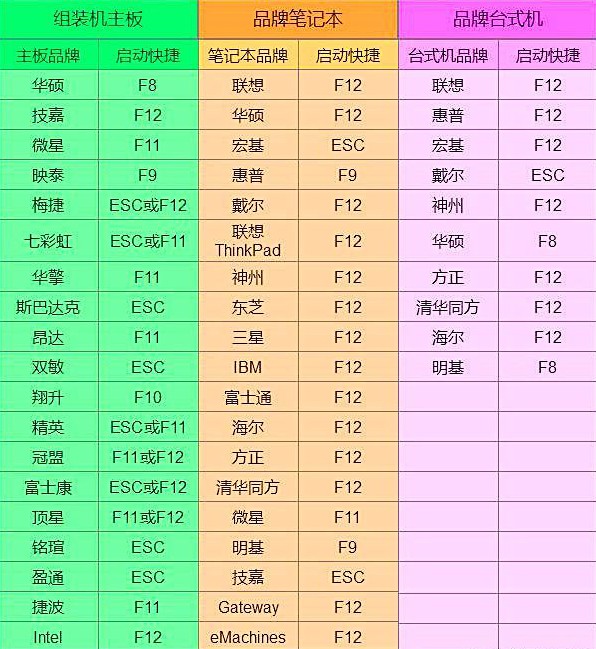
2、启动选项请选择U盘(usb开头或者是u盘名称的选项),然后按回车键进入。
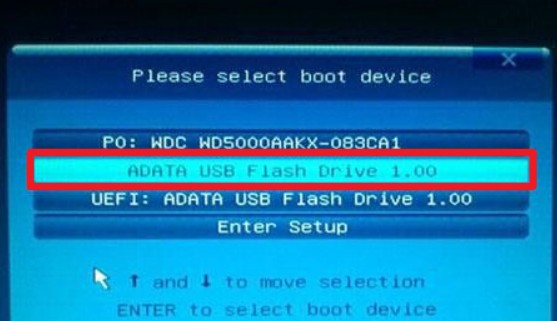
3、设置u盘启动进入u盘PE主菜单中,选择win10x64 PE回车。
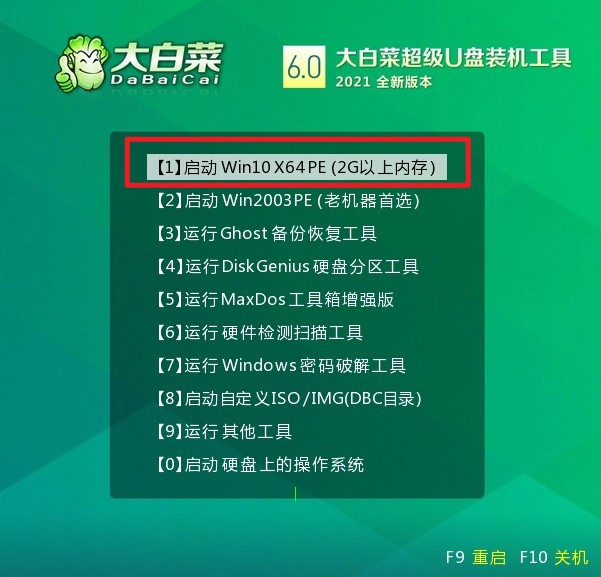
三、u盘重装系统
1、打开大白菜一键装机工具,在页面中选择映像文件(是已经提前下载好的镜像系统),默认安装在c盘,点击“执行”。
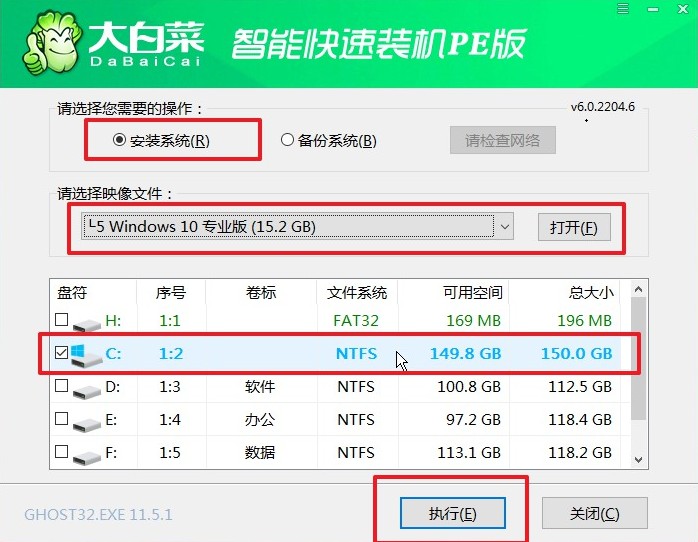
2、弹出执行还原操作的提示,默认选择“是”即可。
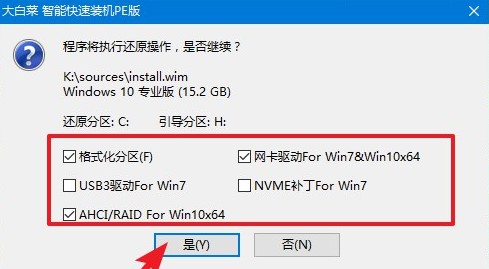
3、勾选“完成后重启”,这样安装完成后电脑会自动重启,然后在重启时拔出U盘。
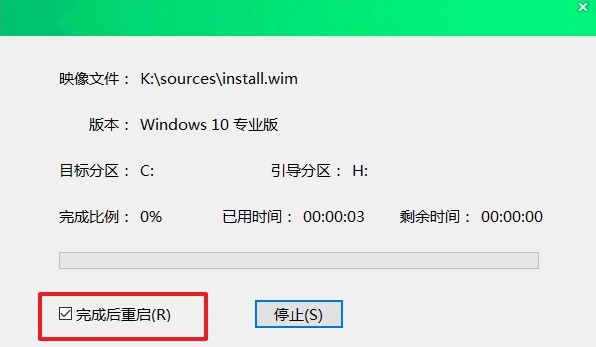
4、经过重启,最终进入到系统桌面。
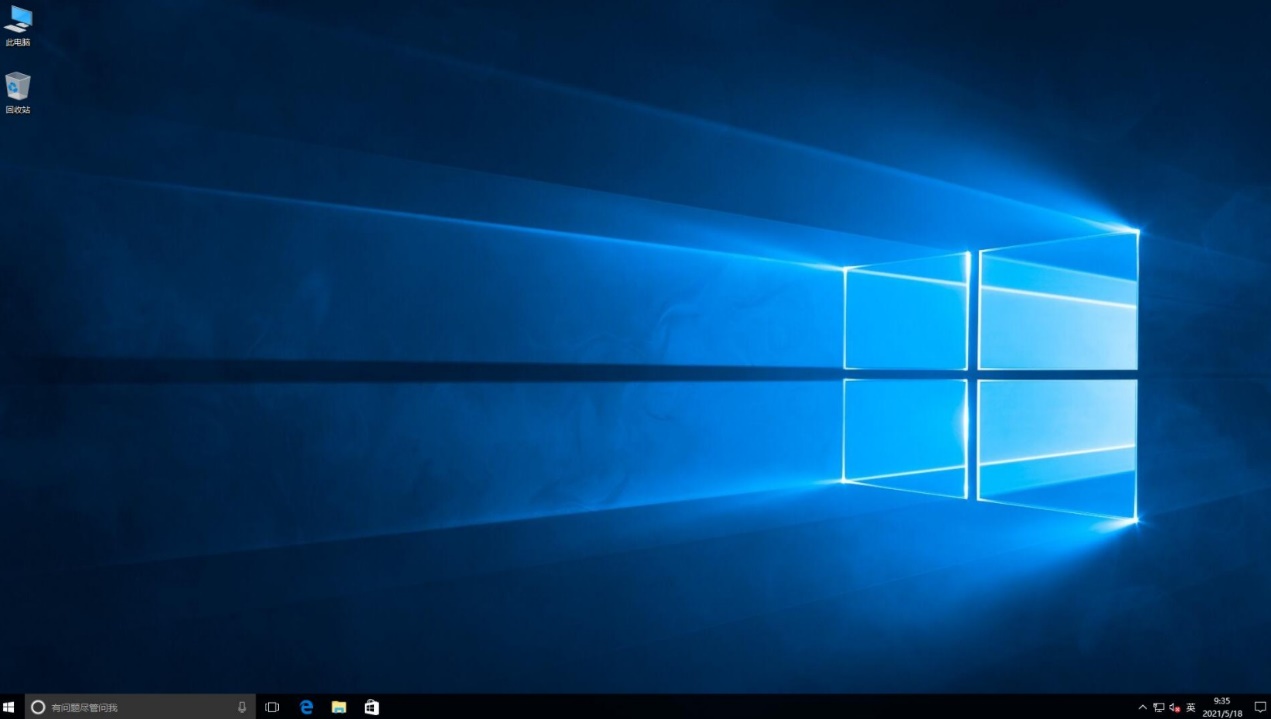
以上便是,笔记本电脑u盘重装系统步骤教程。使用u盘重装笔记本电脑系统,可以快速解决电脑出现的各种问题。通过以上步骤,大家可以轻松地操作,无需专业知识。但在操作前一定要备份好自己的重要数据,以免造成不必要的损失。希望这篇教程能够帮助到大家哦!